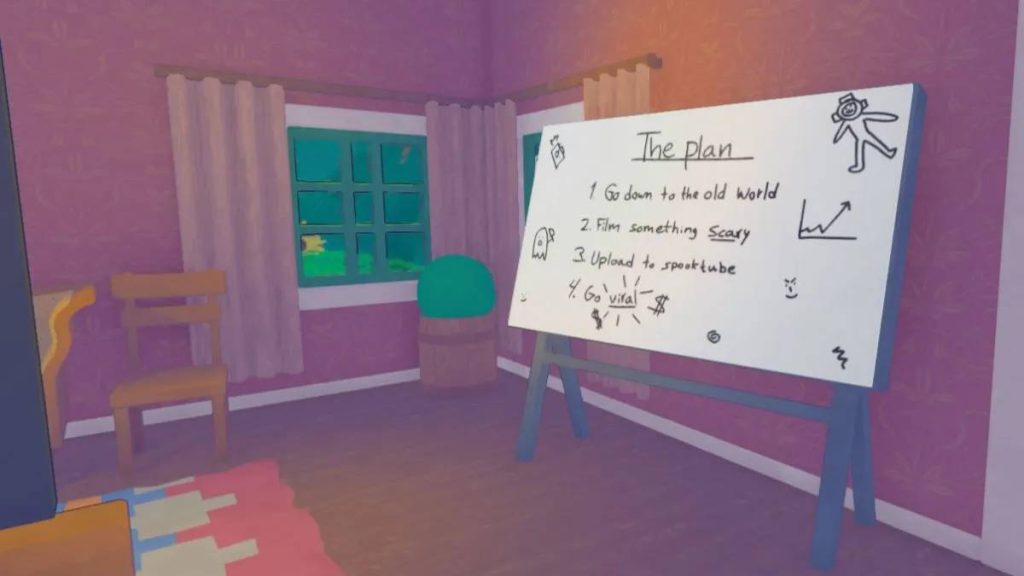Content Warning « Failed to extract » : Comment régler le bug qui bloque vos vidéos ?
Partez, filmez et enregistrez ! Votre vie va être chamboulée dans ce nouveau jeu signé Landfall : Content Warning. Le nouveau jeu coop d’horreur débarque sur vos écrans
et fait déjà sensations auprès des joueurs PC. Ayant
atteint un pic de plus de 200 000 joueurs, il semblerait que Content Warning soit le jeu du moment qu’il ne faut pas rater !
Pour devenir une star de SpookTube, les joueurs doivent publier des vidéos hilarantes sur la plateforme, néanmoins, certains joueurs rencontrent un bug qui ne permet pas d’extraire les
vidéos. Dans cet article, Breakflip vous aide à corriger ce problème !
Comment corriger le bug « Failed to extract » dans Content Warning ?
Après avoir filmé vos péripéties et avoir déposé la caméra dans la console, certains joueurs sont accueillis par un écran d’erreur « Échec de l’extraction » (« Failed to extract »). Un bug
très gênant qui ne permet pas aux joueurs de publier leurs vidéos sur SpookTube. Landfall a vite réagit sur les réseaux en partageant un moyen de corriger ce bug :
Pour toute personne rencontrant le bug « échec de l’extraction » avec l’avertissement de contenu, vous pouvez appuyer sur F3 pour ne plus buguer et extraire
la vidéo !
Pour corriger ce bug, il vous suffit donc d’appuyer sur F3 pour extraire la vidéo et ne plus avoir ce bug. Utiliser cette solution vous permettra d’obtenir un disque de
vos aventures, qui pourra être publié sur la plateforme et vous rapporter de l’argent et des vues !
Comment installer Content Warning sur PC ?
En attendant, si vous avez la possibilité de jouer à Content Warning sur PC, Breakflip est là pour vous aider ! Pour le coup, rien de compliqué, il vous suffit de suivre les étapes dans
l’ordre pour jouer à ce nouveau jeu d’horreur.
- Démarrez Steam (ou installez-le si ce n’est pas fait)
- Connectez-vous
- Recherchez « Content Warning » sur la barre de recherche
- Payez puis installez le jeu sur votre PC (le jeu est au prix de 7.79 €)
En suivant ces étapes, Content Warning sera installé sur votre PC. Vous pouvez désormais lancer le jeu et vivre une aventure pleine de rebondissement avec vos amis
! N’oubliez pas, filmez tout ce que vous pouvez pour devenir une star de SpokkTube !
Content Warning semble bel et bien être le jeu du moment ! Avec vos amis, partez à l’aventure et capturez les meilleurs moments en vidéo pour devenir célèbre. Pour vous aider à bien
entamer le jeu, Breakflip a réuni des informations essentielles dans des articles que vous pouvez consulter ci-dessous :
- Liste de tous les monstres de Content
Warning - Comment installer des mods sur Content
Warning ? - Rejoindre le serveur Discord français de Content Warning
Tags
Articles connexes